Како покренути Виндовс у сигурном режиму

- 4052
- 1052
- Jermaine Klein
Можда је било који корисник барем једном суочен са прилично озбиљним неуспехом у раду оперативног система. Говоримо о случајевима када је чак и банално укључивање рачунара постао велики проблем или када су вируси проузроковали велику штету, чак и започињем рачунара, једноставно им је било једноставно немогуће да користе. Управо у таквим ситуацијама вриједи користити тако повезани сигурни режим. У овом чланку ћемо смислити како покренути рачунар у сигурном режиму и шта уопште, то јесте. Почнимо. Ићи!

Када укључите сигуран режим, рачунар се учитава искључиво обавезним сервисима, што вам омогућава да умањите вероватноћу разних неуспеха и грешака приликом покретања.
Ако имате рачунар који ради Виндовс 7, можете да укључите сигуран режим на следећи начин:
- Прво поновно покрените рачунар.
- Затим, у процесу самог учитавања, притисните тастер Ф8 на тастатури. Имајте на уму да се у одређеним верзијама БИОС-а, након што кликнете на Ф8, може се појавити прозор за избор прозора. Ако је то ваш случај, назначите системски диск и чим се оптерећење наставља, одмах притисните Ф8.

Сигурни Виндовс режим
- Након тога, системски мени треба отворити списак различитих метода утовара Виндовс-а. Ако нећете користити командну линију, изаберите ставку "СафеМоде". Такође се можете оптеретити са мрежним управљачким програмима (сигурно умрежавање на сигурном модевиту). Када се крећете у Сафемоде, видећете на екрану списак свих пренесених датотека.
Ако се грешка појави у току када је проблем проблем. Сада размислите о томе како да омогућите сафемоде на рачунару са Виндовс 10. Овде је све мало лакше. Користите комбинацију ВИН + Р тастера да бисте отворили прозор "Извршите" и запишите МСЦонфиг. У прозору "Конфигурација система" идите на картицу "Учитавање". У одељку "Преузми параметре", ставите птицу у ставку "сигурни режим". Затим кликните на дугме У реду и поново покрените рачунар. Након поновног покретања, систем ће бити покренут у СафеМоде-у.
Постоји још један начин. Отворите мени "Старт" и пређите на одељак "Параметри". Изаберите "Ажурирање и сигурност". Даље, иди на картицу Рестаурација. Дођите до одељка "Посебне опције преузимања" и кликните на дугме "Учитавање сада". Мени ће се појавити испред вас, где бисте требали одабрати потребан режим.
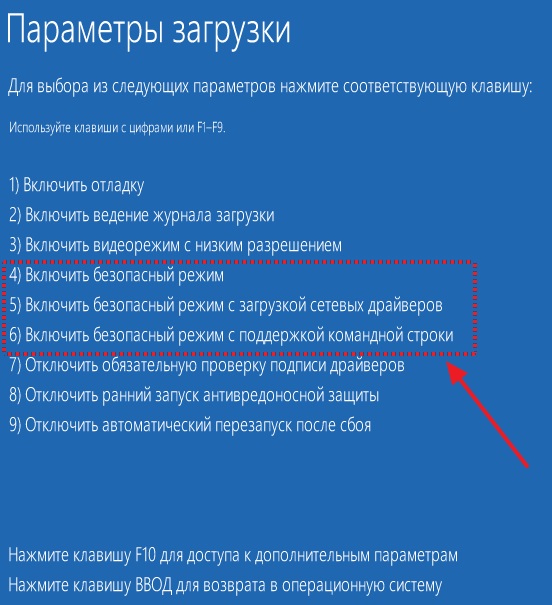
Сигурни Виндовс 10
Тамо можете започети и друге режиме који могу бити корисни ако постоје проблеми са системом. На пример, искључивање обавезне провере потписа возача, искључите рани покретање антивируса или искључите аутоматско поновно покретање након неуспеха. Избор се врши помоћу функционалних тастера или бројева.
Такође можете да активирате сафемоде користећи боот флеш уређај или диск за опоравак. Прво, покрените се са постојеће погоне, а затим користите комбинацију тастера СХИФТ + Ф10 да бисте отворили командну линију. Пратите команду: БЦДЕДИТ / Сет Стандардно СафеБоотмиНимал или унесите "Мрежу" уместо "минималне" ако вам је потребна подршка за мрежне управљачке програме.Можете да отворите командну линију на други начин. Док је у прозору са дугметом "Инсталирај", кликните на ставку "Обнављање система" која се налази на левој страни у доњем углу.
Отпуштање њиховог сигурног режима јавља се на исти начин као и њено укључивање. Само одаберите "Регуларни прозори за утовар" ако сте то урадили кроз БИОС или само уклоните квачицу ако га укључите на СафеМоде кроз прозор конфигурације система. Сада знате како започети рачунар у сигурном режиму.
Као што видите, то уопште није толико тешко као што се то могло изгледати на први поглед. Пишите коментаре да ли вам је овај чланак помогао и постављао било каква питања која су занимања за коју се разматра тема.

